jaBuT, Windows için ücretsiz bir dosya yedekleme programıdır
- Kategori: Yazılım
Her zaman önemli dosyalarınızı yedekleyin. Bir felaket olduğu için onları bir yedeklemeden ne zaman geri yüklemeniz gerekeceğini asla bilemezsiniz. Belki de dosyaları kazara sildiniz, Windows veya kötü amaçlı yazılım yaptı, bilgisayarınız çalındı veya kurtarılamayacak şekilde çöktü veya dosyalara farklı bir cihazda ihtiyacınız var.

Bunu manuel olarak yapmak zor olabilir ve her zaman bir dosyanın veya dosyaların bir kopyasını kaydetmeyi unutma şansımız vardır.
jaBuT, Windows için manuel olarak veya otomatik bir çözüm olarak kullanılabilen ücretsiz bir dosya yedekleme programıdır. Programın arayüzünde iki bölmeli bir görünüm, bir araç çubuğu ve bir menü çubuğu bulunur. Şimdi görsel öğelere girmeyeceğim çünkü önce uygulamanın nasıl çalıştığını anlamanız gerekiyor.
Not: Karşılama sihirbazı ve animasyonlu bir kılavuzu vardır. Ayrıca, birçok bilgi sağlayan bir Help.exe ile birlikte gelir.
Size temel bilgileri burada anlatacağım. jaBuT, yedekleme görevlerini ve ayarlarını kaydetmek için profilleri kullanır. O halde sol üstteki + butonuna tıklayarak bir tane oluşturalım. 'Hızlı Kurulum' ve 'Özel Kurulum' arasında seçim yapmanız için size seçenekler sunulur.

Özel kurulum, yedekleme profilini oluşturmanın her adımı için daha fazla seçeneğe sahiptir. Ancak Hızlı Kurulum çoğu kullanıcı için yeterli olacaktır. Daha hızlı olduğu için Express ile başlamak isteyebilirsiniz veya daha fazla kontrol istiyorsanız bunun yerine Özel'i seçin.
Seçiminizi yapın ve ileri düğmesine tıklayın. Bir sonraki adımda, yedeklenecek verileri seçmeniz gerekir. Gözat düğmesine tıklayarak bunu yapın ve kaydetmek istediğiniz dosyaları içeren klasöre gidin.

Tüm alt klasörleri ve içeriklerini yedekleme işleminin dışında bırakmak için 'Alt dizinleri dahil et' kutusunun işaretini kaldırmayı unutmayın. Sonraki ekranda, jaBuT'nin verileri yedekleyeceği hedef klasörü seçin.

Aralarından seçim yapabileceğiniz 6 yedekleme aralığı vardır.

Profiller manuel olarak veya özelleştirilebilen belirli bir programda otomatik olarak çalışacak şekilde ayarlanabilir, birkaç dakikada / saatte bir / her gün veya birkaç günde bir çalışacak şekilde ayarlayabilirsiniz. İşin garibi, programın yedeklemenin çalışmaması gereken belirli günlerini seçmenize izin veren bir seçeneği var.

Alternatif olarak, görev, yedekleme için işaretlediğiniz belirli sayıda dosya değiştirildiğinde tetiklenecek şekilde ayarlanabilir ve bu sayıyı seçebilirsiniz.

Yedekleme modları
jaBuT, aralarından seçim yapabileceğiniz birkaç yedekleme moduna sahiptir. Oldukça anlaşılırlar
. 
- Basit Kopyalama
- Tam kopya
- Hareket
- Tam Hareket
- Kompres
- Tam Sıkıştırma
- Senkronize
- Ayna Kopyalama
Basit Kopya, verileri (yeni veya değiştirilmiş dosyalar) Kaynak'tan Hedef klasöre kopyalayacaktır. Taşıma modu, Kopyalama moduna oldukça benzer, ancak Verileri Kaynaktan Hedef dizine taşır (yalnızca kaynak klasördeki yeni ve değiştirilmiş dosyalar taşınır).

Sıkıştırma modu, verileri Zip veya 7Z formatlarında arşivlediği için normal bir yedeklemeye göre daha az depolama alanı kullanır, jaBuT bunun için 7z kullanır. Arşivler için sıkıştırma, şifreleme, şifre belirleme, sözlük boyutu yöntemlerini seçebilirsiniz. JaBut'ta senkronizasyon modu, kaynak ve hedef klasörleri karşılaştırır ve eksik / değiştirilmiş dosyaları kopyalar. Ayna Kopyası tek yönlü bir senkronizasyon modudur, yani hedef dizindeki veriler karşılaştırılmaz, bunun yerine kaynak klasördeki veriler hedefe mevcut dosyaların üzerine yazılarak kopyalanır.
Tam Kopya, Tam Taşıma ve Tam Sıkıştırma - Bu modlar, verileri orijinal türleri gibi kopyalar (Basit Kopyalama, Taşıma veya Sıkıştırma), ancak buna ek olarak, 'Tam modlar' eski verileri hedef klasörden siler.
jaBuT, yedekleme dosyalarının depolanması için hedefte bir alt klasör oluşturmaz, yani yedeklemeyi örneğin D: jaBuT içine kaydedilecek şekilde ayarlarsanız, veriler doğrudan klasörde depolanır. Bu normalde bir sorun değildir, ancak farklı bir yedekleme profili için hedef olarak aynı klasörü seçerseniz, hepsini bir arada kaydedecektir (alt klasörler halinde düzenlemek yerine). Bu nedenle, her yedekleme profili için her zaman farklı bir hedef klasör kullanmalısınız.
7z arşivleri oluşturan sıkıştırma modlarının yanı sıra, modların geri kalanı verileri orijinal formatlarında (TXT, DOC, PNG, JPG, ....) saklayarak onları kolayca kullanılabilir ve aynı zamanda geri yüklemeyi de kolaylaştırır. Dosyaları istediğiniz yere kopyalamanız yeterlidir.
Profilinize bir ad vererek kaydedin. Oluşturduğunuz profiller jaBuT arayüzünün ana ekranında görüntülenir.
Arayüzdeki sol bölme temelde bir arama panelidir, sağ bölme ise yapılandırılmış her profili, en son çalıştırıldığında, sonraki çalıştırma zamanını, modu (yedekleme türü), kaynak ve hedef klasörleri ve grubu ( yedekleme kategorisi). Listeyi sıralayabilir veya ayrıntılar görünümüne geçebilirsiniz (yedekleme ayarlarını görmek için).
Seçmek için bir profile tıklayın ve ardından Profil menü seçeneğine tıklayın veya aynı seçeneklere sahip bir bağlam menüsünü görüntülemek için bir profile sağ tıklayın. Yedekleme görevini çalıştırmak, özellikleri, kaynak klasörü ve hedef klasörü görüntülemek / düzenlemek, önizlemeyi göstermek vb. İçin bu menüyü kullanın.

jaBuT, yine de çalıştırmadan önce görevin önizlemesini görüntüler, böylece neyin yedeklendiğini görmek için onu kullanabilirsiniz.

Not: Eski bir sürümden jaBuT 2020.06 Build 31284'e güncelledim, ancak kaydet tuşuna bastıktan sonra Profil Tamamlama ekranında takıldığından hatalı görünüyordu. Bu yüzden yeni profiller oluşturmak için eski sürüme döndüm.
Program, her iki mimari için de taşınabilir seçeneklerle 32 bit ve 64 bit sistemler için yükleyici olarak mevcuttur. Yardım dosyasında açıklanan birçok komut satırı seçeneği vardır.
jaBut temiz bir arayüze sahip, seçenekler özelleştirilebilir ve tüm deneyim son derece kullanıcı dostuydu.
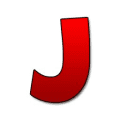
olmalıdır
Pencereler için
Şimdi İndirin